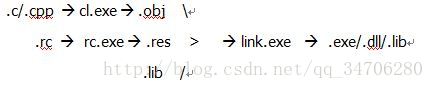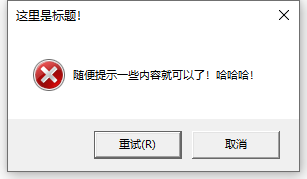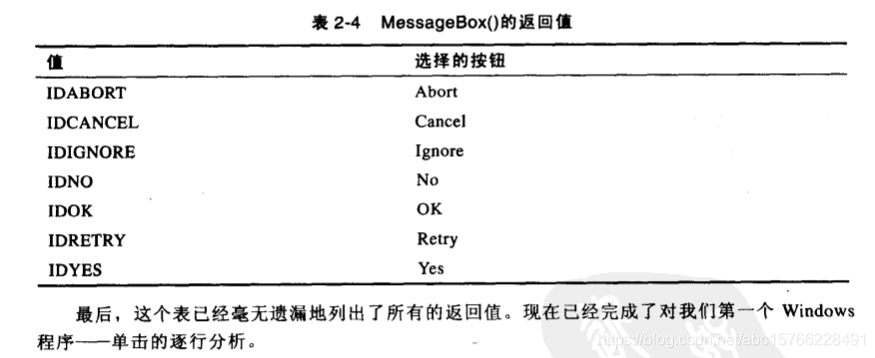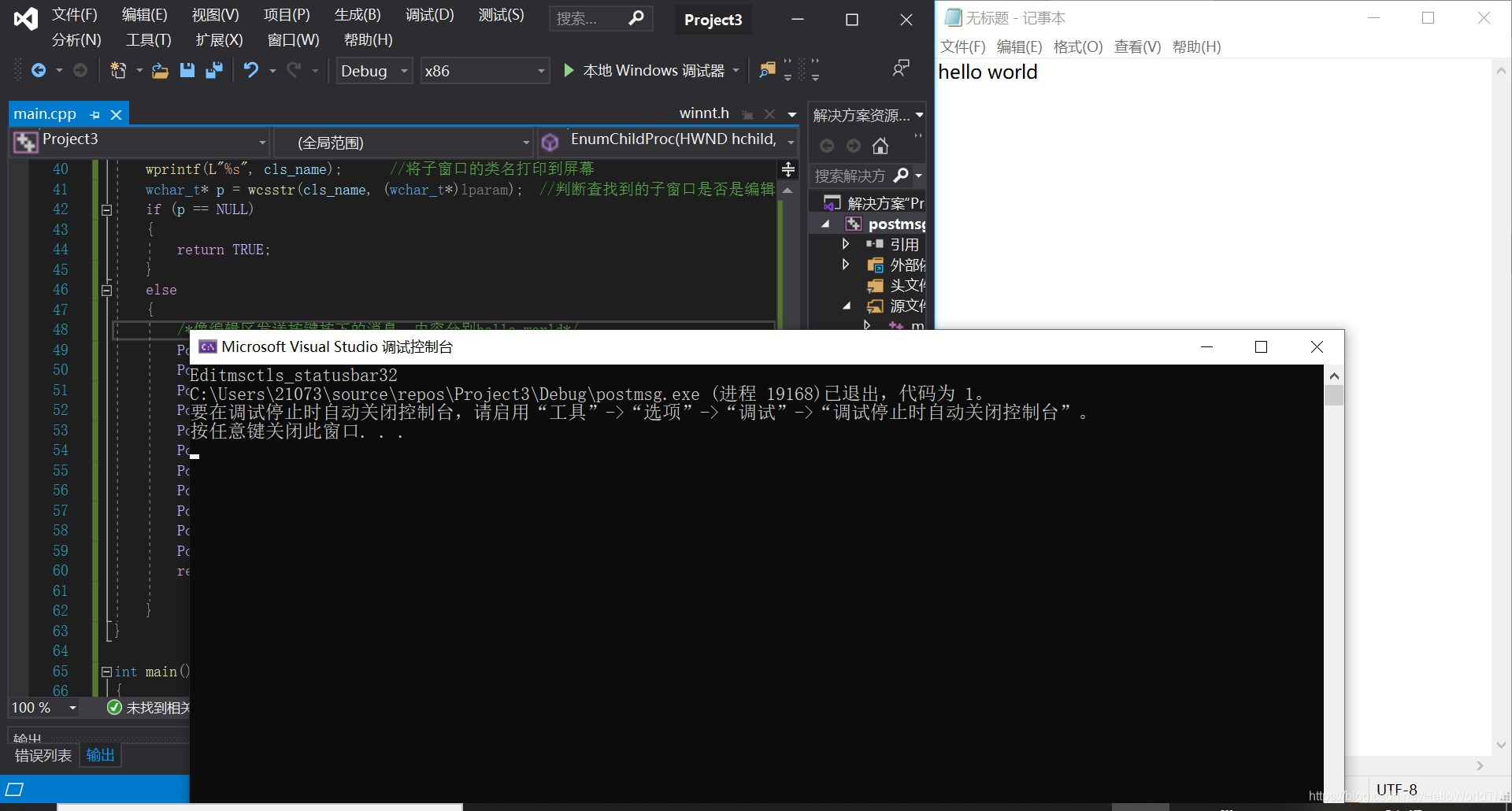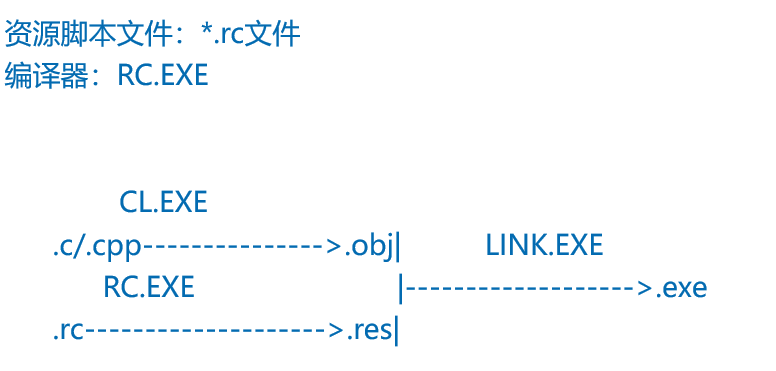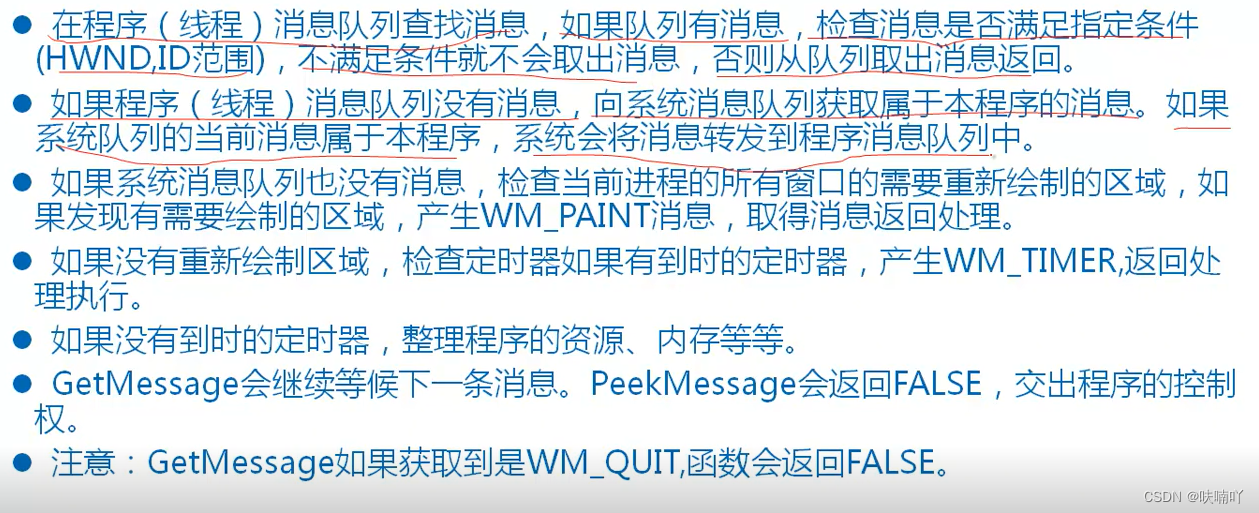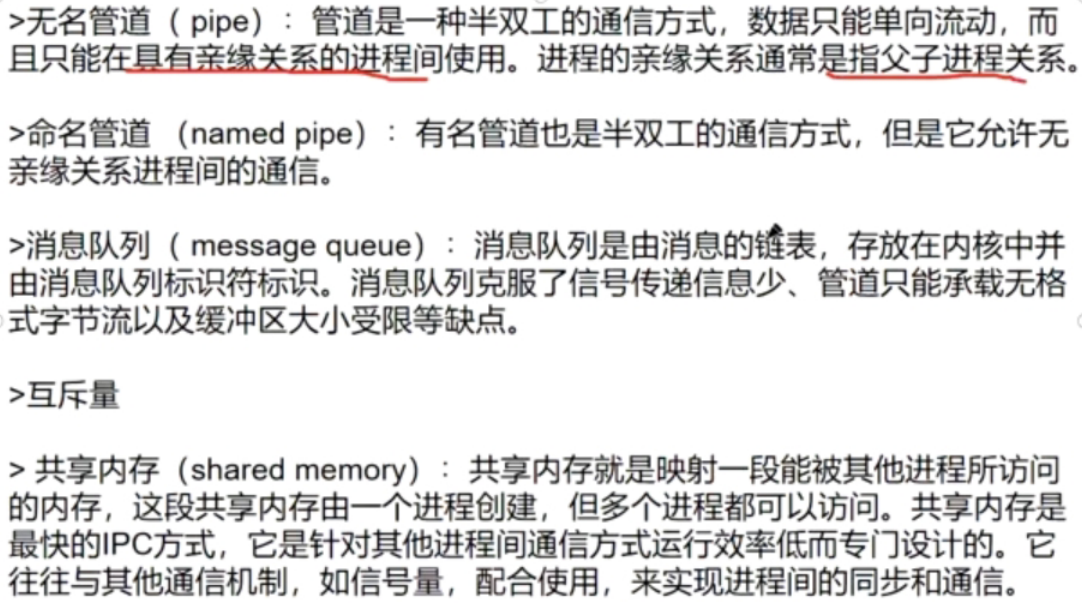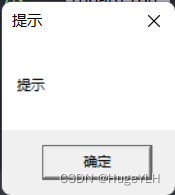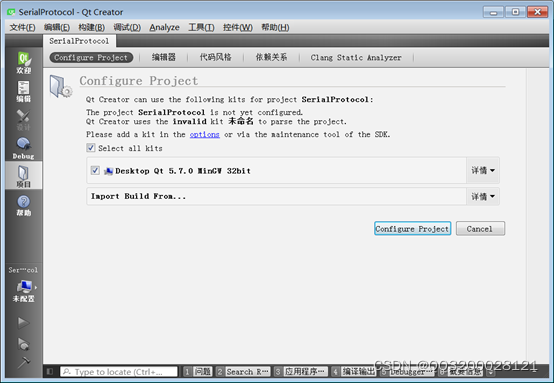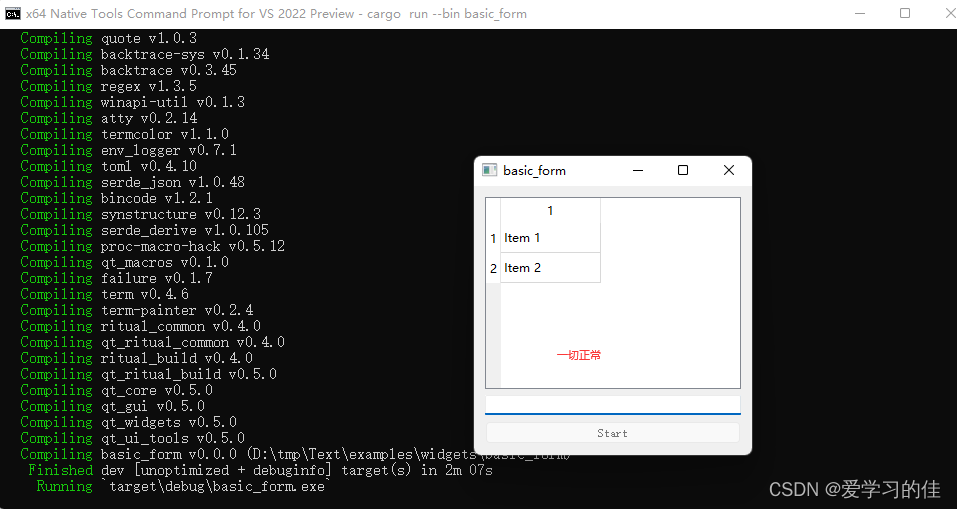上一期我写了一篇Druid连接池的基本配置与使用,今天我要介绍一下C3P0连接池的基本使用。因为是介绍基本使用,所以我打算用一个非常简单的java应用来教大家如何对C3P0连接池进行基本配和使用。所以你只要有jdbc和Java基础就能看懂这篇文章,并学会如何使用。
一.C3P0连接池简介
C3P0连接池也是一款开源的连接池,它与阿里巴巴的Druid的使用方法都差不多。不同之处在于Driud连接池的数据库配置是写在druid-config.properties的属性配置文件中,而C3P0连接池把数据库配置写在c3p0-config.xml的xml文件中。注意,这两个配置文件的文件名都写死了,不能乱改为其他名字。
二.C3P0连接池的使用步骤
1.创建一个普通的java项目,然后在项目文件夹下新建一个lib文件夹,用于存放我们要用到的第三方jar包。项目如下结构:(哈哈,是不是太细了)

2.然后下载我们需要用到的jar包,需要用到mysql的jdbc驱动,c3p0-0.9.5.5.jar和mchange-commons-java.jar。
可以百度c3p0,然后进入mchange.com找到下载链接下载jar包。也可以用maven导入所需要的jar包。如果你不会下载可以私信找我要,我发给你。或者教你如何下载。
下面导入好jar包后,把jar包到到模块中就开始操作和使用了。

3.在src目录下创建一个c3p0-config.xml文件,然后进行如下配置。注意,xml中要对特殊符号进行转义。
<?xml version="1.0" encoding="UTF-8"?>
<c3p0-config><default-config><!--jdbc驱动类--><property name="driverClass">com.mysql.cj.jdbc.Driver</property><!--连接字符串--><property name="jdbcUrl">jdbc:mysql://localhost:3306/files</property><!--数据库用户名--><property name="user">root</property><!--数据库的密码--><property name="password">zc20020106</property><!--初始化创建的连接数量--><property name="initialPoolSize">10</property><!--最大的连接数量--><property name="maxPoolSize">20</property></default-config>
</c3p0-config>4.在main.java里面编写使用代码。
package com.company;import com.mchange.v2.c3p0.ComboPooledDataSource;import javax.sql.DataSource;
import java.sql.Connection;
import java.sql.PreparedStatement;
import java.sql.ResultSet;
import java.sql.SQLException;public class Main {public static void main(String[] args) {//1.加载配置文件// 2.创建DataSource//这里两步直接合为了一步写,非常方便。DataSource dataSource=new ComboPooledDataSource();//3.得到数据库连接Connection conn=null;PreparedStatement ps=null;ResultSet rs=null;try {conn=dataSource.getConnection();//4.后面的用法就是jdbc的用法了String sql="select id from myfile";ps=conn.prepareStatement(sql);rs=ps.executeQuery();while (rs.next()){System.out.println(rs.getInt("id"));}} catch (SQLException e) {e.printStackTrace();}finally {//不要忘记finally来释放资源//但是这里使用连接池关闭和不使用连接池关闭有所不同,// 使用连接池conn.close()是将连接回收到连接池中,// 不使用连接池conn.close()关闭则直接释放连接if (conn!=null){try {conn.close();} catch (SQLException e) {e.printStackTrace();}}if (ps!=null){try {ps.close();} catch (SQLException e) {e.printStackTrace();}}if (rs!=null){try {rs.close();} catch (SQLException e) {e.printStackTrace();}}}}
}
这里conn获取的数据库连接是连接池在程序启动时创建好的连接,直接就能被获取拿来用,用完close()后,该连接又会回收到连接池中,等待下一次被调用。使用起来非常简单吧。